Условия показа вопросов настраиваются только для виджета типа “Квиз-тест”. Заходим в настройки виджета и мотаем на пункт 3 со списком вопросов квиза:
Первый вопрос всегда увидят все пользователи, для него настройки показа отключены. Чтобы перейти к условиям показа, нажмите на кнопку “Редактировать” напротив того вопроса, который нужно скрыть или показать исходя из предыдущих ответов пользователя. Для примера возьмём вопрос 2:
Далее мы видим строку “Условия показа”, в которой написан текущий статус условий показа и кнопка для их настройки:
После нажатия на кнопку “Настройки показа” перед вами откроется вот такое окно:
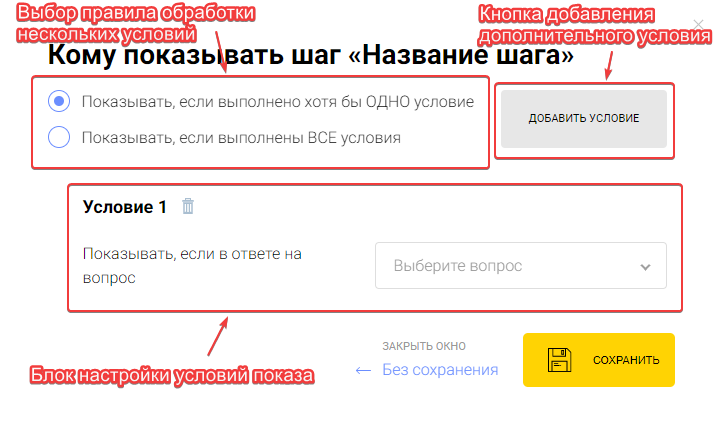
Для начала решите, сколько одновременных условий показа у вас будет. Если оно одно - игнорируйте блок с правилами обработки нескольких условий. Если же условий несколько, то необходимо определиться - для показа этого вопроса, должны быть выполнены все условия одновременно, или достаточно выполнения хотя бы одного любого из них.
Например, если вы хотите показывать вопрос 2 тем, кто в вопросе 1 (“Выберите города, в которых хотите заказать услугу” - “Москва”, “Липецк”, “Воронеж”) ответили либо “Липецк”, либо “Воронеж”, то правило должно быть “Показывать, если выполнено хотя бы ОДНО условие”. Если же принципиально показывать вопрос 2 ТОЛЬКО тем, кто выбрал сразу два варианта и “Липецк”, и “Воронеж”, и не показывать тем, кто выбрал только “Липецк” или только “Воронеж”, то правило нужно выбирать “Показывать, если выполнены ВСЕ условия”. Ну и в условии 1 указывать “Липецк”, а в условии 2 - “Воронеж”.
С помощью кнопки “Добавить условие” можно добавить дополнительные условия 2, 3 и так далее.
Далее переходим к блокам настройки условий. По-умолчанию уже создано одно условие. Нажмите на выпадающий список “Выберите вопрос” и вы увидите все вопросы, которые сейчас стоят ВЫШЕ текущего.
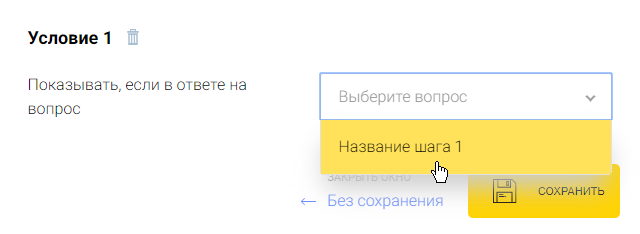
Обратите внимание, что настроить условия показа относительно вопросов, которые показываются после текущего, невозможно.
В зависимости от того, какой вопрос вы выбрали в блоке условий (вопрос с готовыми вариантами ответа, либо вопрос с текстовым полем для ввода ответа) появится разный интерфейс настройки. В этом блоке мы рассмотрим вариант исходного вопроса с готовыми вариантами ответа.
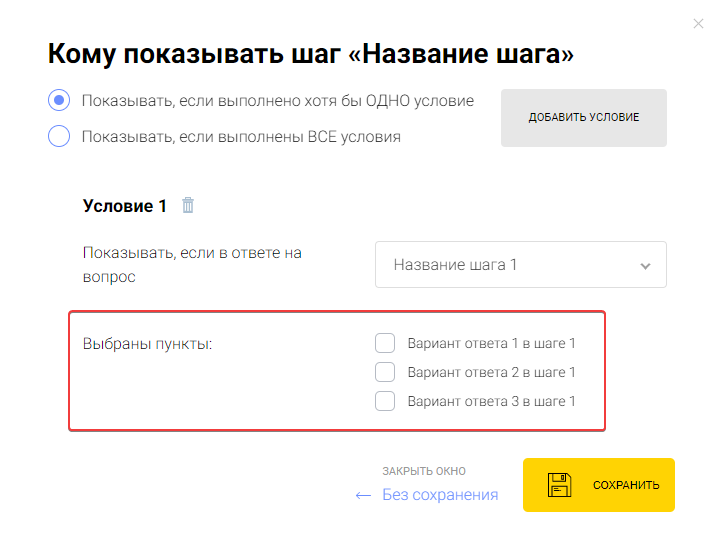
Здесь всё просто - ставим галочки на варианты ответа, которые должен выбрать пользователь в вопросе 1, чтобы ему показался вопрос 2.
Обратите внимание, если вы ставите НЕСКОЛЬКО галочек в одном условии, то вопрос будет показан только тем, кто выбрал сразу несколько этих галочек (вне зависимости от того, какие варианты он выбрал дополнительно к обозначенным нами).
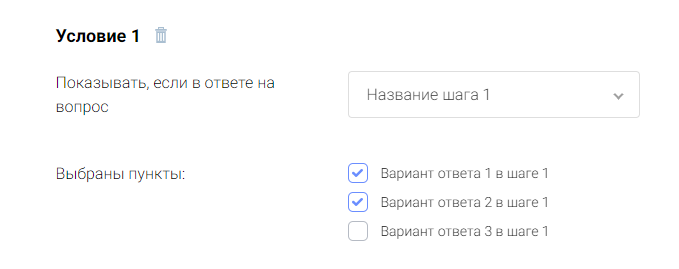
Если Вам нужно показывать вопрос тем, кто выбрал один из нескольких вариантов ответа, то необходимо добавлять эти варианты ответа в разных условиях, пример:
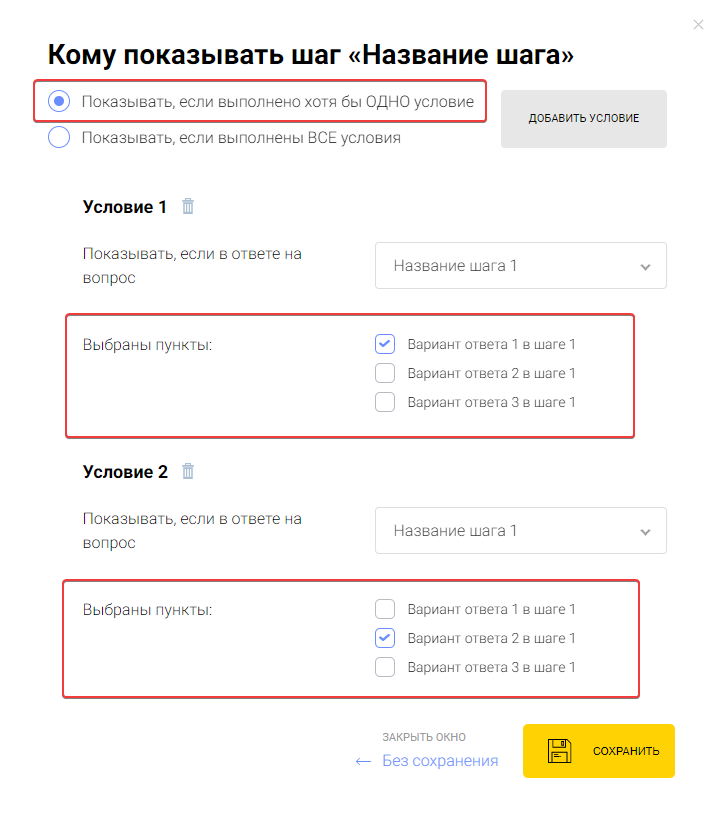
Комбинируйте условия из нескольких шагов, чтобы выстраивать сложные схемы ветвления.
Теперь давайте рассмотрим вариант исходного вопроса, в котором пользователю нужно вводить текст в свободной форме. Вот так выглядит окно настройки условий:
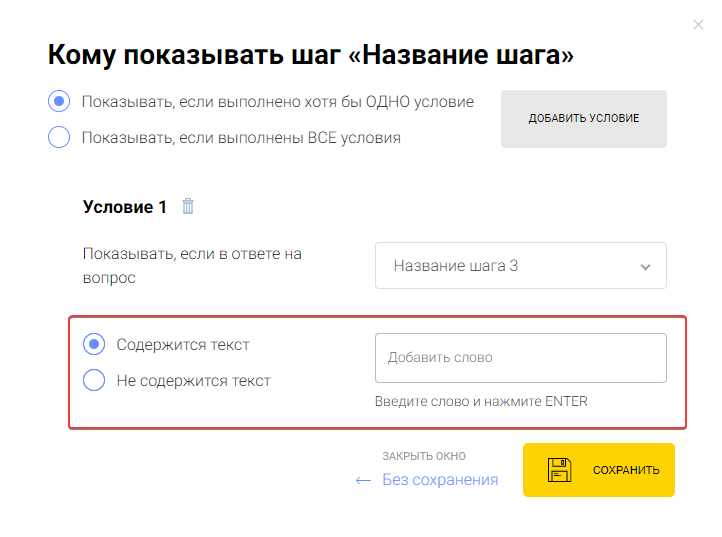
Здесь Вам необходимо ввести слова, которые нужно искать в ответе пользователя. И выбрать - показывать данный вопрос только людям, вводившим эти слова (“Содержится текст”). Или же наоборот - только им и не показывать (“Не содержится текст”).
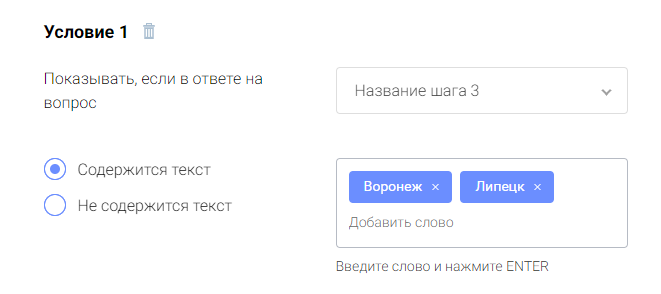
Обратите внимание, если вы добавили несколько отдельных слов, то алгоритм будет искать ЛЮБОЕ из них. Например, в примере выше вопрос будет показываться и после ввода “Воронеж”, и после ввода “Липецк”, и даже после ввода “Воронеж Липецк Москва”, но при этом не будет показан, если введено просто “Москва”.
Если же Вам необходимо, чтобы в ответе содержались и “Воронеж” и “Липецк” одновременно, необходимо разнести их на разные условия и выбрать пункт “Показывать, если выполнены ВСЕ условия”:
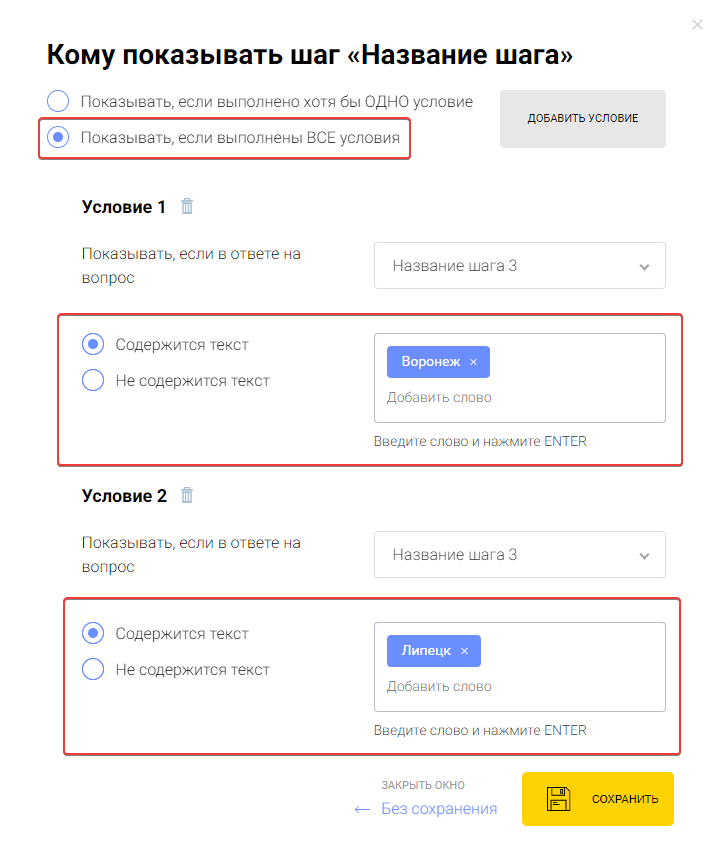
Варианты ответа не зависимы от регистра, то есть прописные и строчные буквы не учитываются при проверке условий.
После того, как вы настроили условия показа для шагов своего квиза, обязательно необходимо его проверить.
В первую очередь, не забывайте сохранять настройки для каждого шага после редактирования. Если все настройки сохранены, необходимо открыть свой сайт в отдельной вкладке, обязательно нажать ctrl+f5, чтобы загрузить новую версию скрипта Moclients, и попытаться пройти свой квиз, вводя разные значения в текстовые поля, и выбирая разные пункты.
Также можно быстро просмотреть текущие настройки условий показа для каждого шага в списке шагов, нажав на ссылочку “Условия показа”:
Если в результате тестирования всё работает так, как задумывалось, прекрасно. Вы всё настроили верно. Если же что-то пошло не так, то в первую очередь перечитайте данное руководство, скорее всего в нём уже содержится решение проблемы. Если решения в этой статье найти не удалось, попробуйте подумать и поэкспериментировать с настройками самостоятельно. Если самостоятельно проблему решить не удалось - напишите нам в службу поддержки, мы постараемся помочь.
P. S. Важное замечание: если вы поменяете порядок вопросов (перетащите какой-то вопрос ниже или выше) с настроенными условиями показа, то все настройки сбросятся! Имейте это ввиду, придётся настраивать условия заново.